현재보고있는 내용과 관련된 웹 페이지 콘텐츠를 쉽게 찾을 수있는 방법을 찾고 있습니까? 최신 뉴스 헤드 라인을 확인하고 싶을 수도 있습니다. 이제 Firefox 용 Glydo 확장으로 두 가지를 모두 즐길 수 있습니다.
더 많은 정보를 바랍니다
우리는 사이트에있는 멋진 웹 페이지 중 하나로 시작했습니다.하지만 유사하거나 관련된 콘텐츠가있는 다른 웹 페이지를 찾기 위해 (예 : 비디오) 수색을해야합니다. 자동으로 검색을 수행하고 사용할 준비가 된 결과를 제시 할 수있는 것이 있다면 어떨까요?
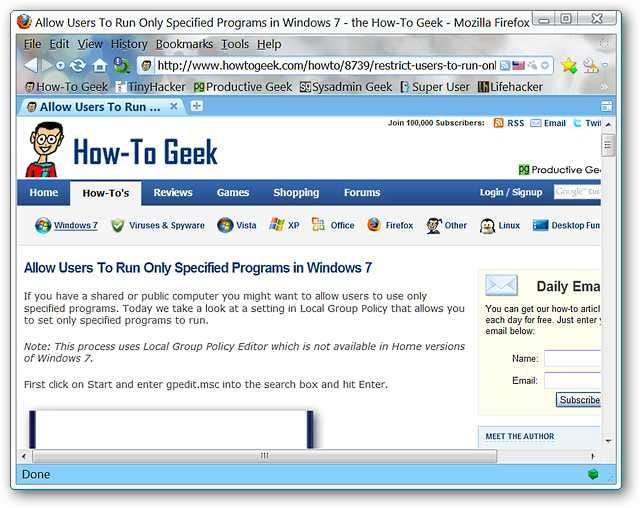
행동에 Glydo
확장 프로그램을 설치하고 Firefox를 다시 시작하면 "상태 표시 줄"에 Glydo 및 새로운 "Glydo 도구"에 대한 정보가있는 "환영 페이지"가 표시됩니다. 이 시점에서 모든 것이 준비되었습니다…
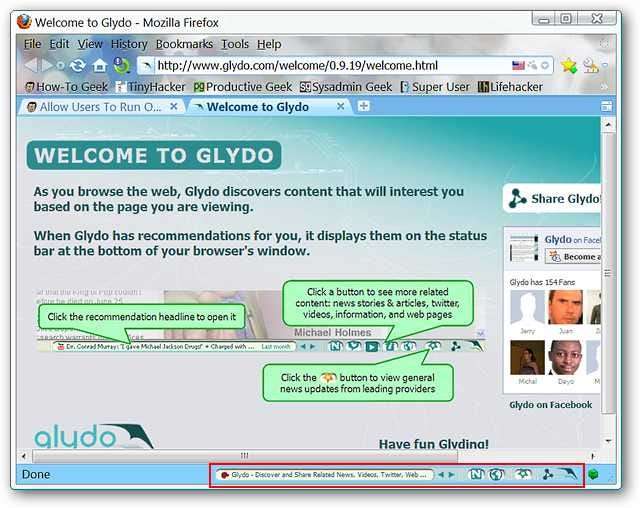
다음은 "상태 표시 줄"에있는 Glydo의 클로즈업입니다. 멋지고 눈에 거슬리지 않습니다.
참고 : "상태 표시 줄"에 표시되는 버튼은 현재보고있는 웹 페이지의 내용에 따라 다릅니다.

각 기능을 살펴볼 시간입니다. 첫 번째 버튼은 현재보고있는 콘텐츠 (예 : 소프트웨어)와 동일한 일반 카테고리에 속하는 기사 및 스토리 용입니다.
참고 : "티커 영역"에서 관련 뉴스 또는 웹 페이지 콘텐츠를 선택 / 클릭 할 수도 있습니다.
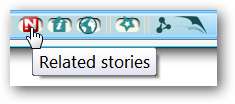
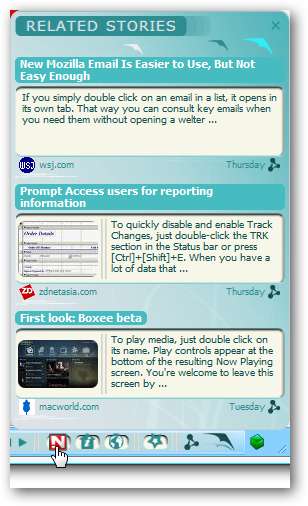
두 번째 버튼은 현재보고있는 콘텐츠와 관련된보다 전문적인 정보에 중점을 둡니다.
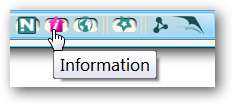
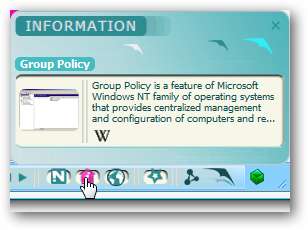
세 번째 버튼은 현재보고있는 것과 유사한 콘텐츠가있는 웹 페이지를 표시합니다.
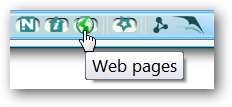
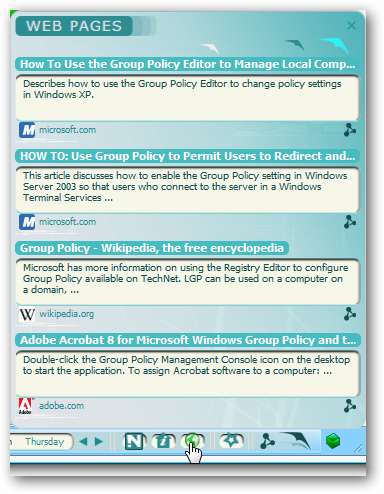
네 번째 버튼은 최신 헤드 라인을 확인하는 것을 좋아하는 뉴스 중독자에게 좋습니다. 여기에 표시된 헤드 라인은 모두 Google, Yahoo, TMZ 및 BBC와 같은 다양한 출처에서 온 것입니다.
참고 : 뉴스 기사를 볼 때 "티커 영역"에서 관련 뉴스 또는 웹 페이지 콘텐츠를 선택 / 클릭 할 수도 있습니다.
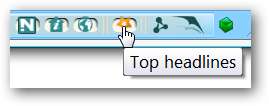

방금 멋진 웹 페이지를 발견하고 좋아하는 소셜 네트워크에서 공유하고 싶을 것입니다. 쉬운 방법… 다섯 번째 버튼은 인기있는 소셜 서비스를 선택할 수있는 팝업 메뉴를 엽니 다. 현재 즐겨 찾기가 표시되지 않으면 "더보기…"를 클릭하십시오.
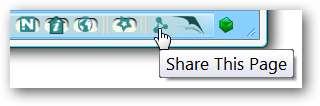
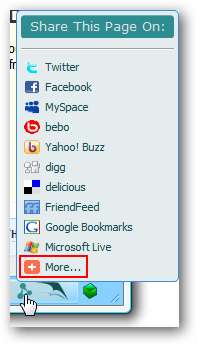
"더보기…"를 클릭하면 사용 가능한 광범위한 목록에서 좋아하는 소셜 서비스를 쉽게 선택할 수있는 새 탭이 열립니다.
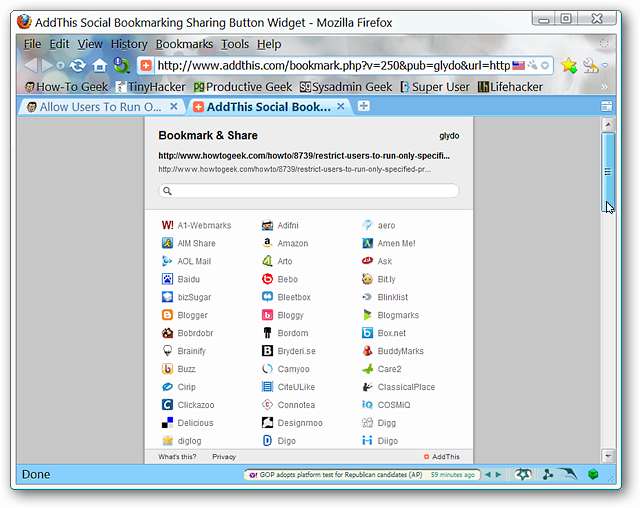
Glydo 버튼을 사용하면 작은 팝업 메뉴에 액세스 할 수 있습니다. 이것은 "옵션"에 액세스하는 가장 편리한 방법입니다.

위에 표시된 How-To Geek 웹 페이지에 대해 Glydo에서 제공하는 제품을 간략히 살펴 보았으므로 이제 관련 콘텐츠를 선택할 차례입니다. 이 예에서는 "웹 페이지 카테고리"로 이동하여 두 번째 항목을 클릭했습니다.
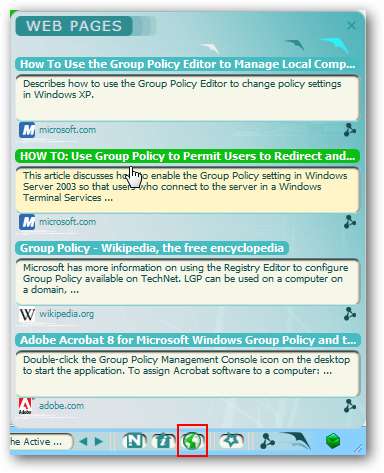
항목을 클릭하면 링크가 새 탭에서 열립니다 ( "옵션"에서 비활성화되지 않은 경우).
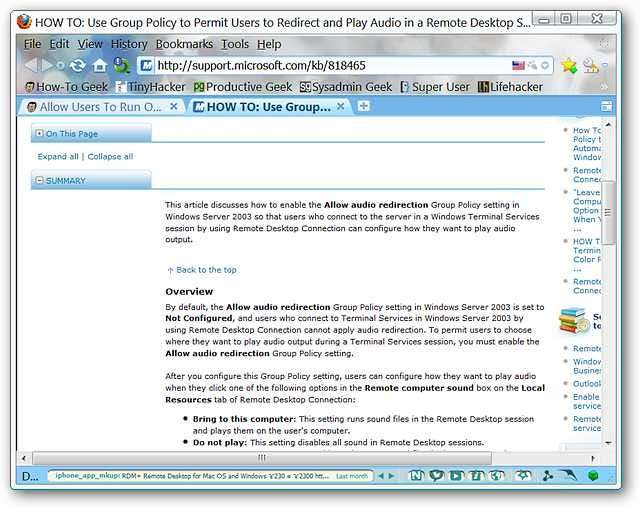
위에서 언급했듯이보고있는 웹 페이지에 따라 표시되는 버튼의 일부 변형을 볼 수 있습니다. 위에 표시된 Microsoft 웹 페이지 (Tweets & Videos)에서 두 개의 추가 버튼을 사용할 수있게되었습니다.
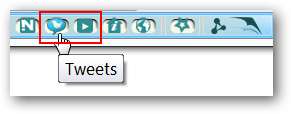
관련 트윗…
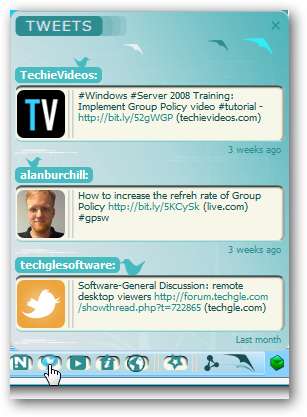
그리고 관련 비디오. 당신이 시각적 인 학습자이고 "어떻게 수행되는지"를 볼 수 있다는 것을 좋아한다면 특히 좋습니다.
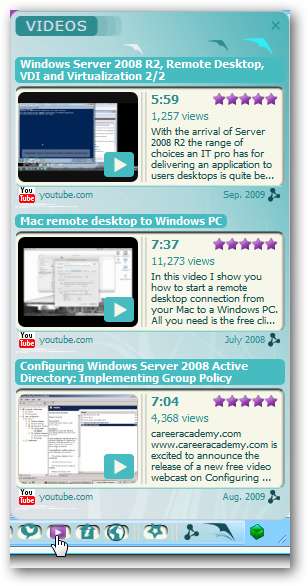
옵션
Glydo는 걱정할 옵션이 거의 없습니다. 권장 사항을 여는 방법, "상태 표시 줄 티커"의 시간 간격을 선택하고 알림 표시 빈도를 선택합니다.
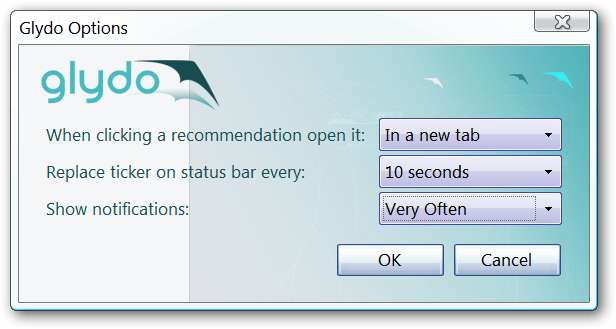
결론
Glydo를 사용하면 다른 웹 페이지에서 유사한 콘텐츠를 찾고 최신 새 헤드 라인을 따라 잡을 수있는 흥미로운 방법이됩니다. 당신이 모험심이 많고 호기심 많은 유형이라면 이것을 시도해보고 싶을 수도 있습니다.
연결







